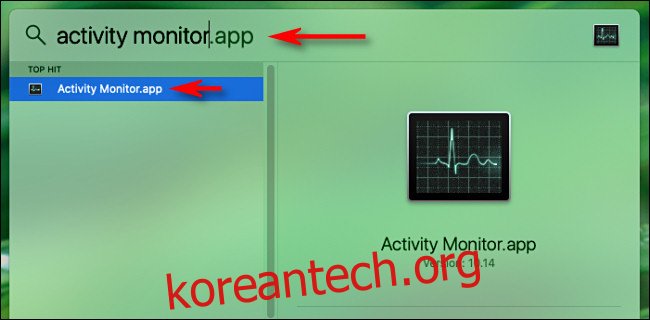Activity Monitor를 사용하면 Dock에서 바로 Mac의 디스크 활동을 한 눈에 쉽게 확인할 수 있습니다. 특별한 옵션은 Activity Monitor의 일반 아이콘을 Dock에서 시간 경과에 따른 디스크 사용량을 차트로 보여주는 작은 애니메이션 그래프로 대체합니다. 설정 방법은 다음과 같습니다.
먼저 “활동 모니터”를 엽니다. 가장 쉬운 방법 중 하나는 Spotlight를 사용하는 것입니다. 메뉴 막대에서 “돋보기” 아이콘을 클릭하거나 Command+Space를 누르십시오.
검색 창이 나타나면 “활동 모니터”를 입력하고 “돌아가기”를 누르십시오.

그런 다음 Activity Monitor의 Dock 아이콘을 마우스 오른쪽 버튼으로 클릭하면 작은 메뉴가 나타납니다. 메뉴에서 “Dock 아이콘”을 선택한 다음 “디스크 활동 표시”를 선택하십시오.
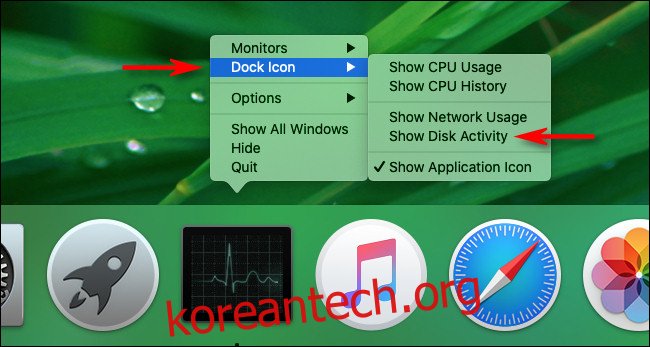
“디스크 활동 표시”가 활성화되면 활동 모니터의 Dock 아이콘이 오른쪽에서 왼쪽으로 천천히 이동하면서 시간 경과에 따른 디스크 읽기 활동을 보여주는 작은 애니메이션 그래프로 바뀝니다.
(기본적으로 그래프는 5초마다 업데이트됩니다. 업데이트 속도를 변경하려면 화면 상단의 메뉴바에서 보기 > 업데이트 빈도를 선택하세요.)
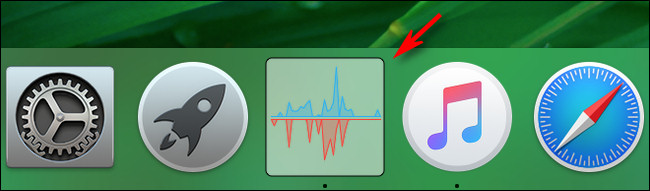
기본적으로 그래프는 파란색으로 “초당 읽기”를 표시하고 빨간색으로 “초당 쓰기”를 표시합니다. 둘 다 초당 디스크에 대한 읽기 및 쓰기 수의 원시 카운트입니다. 이것은 일반적으로 “입력/출력”의 약어인 “IO”라고 합니다.
Dock 그래프를 대신 읽고 쓴 차트 바이트로 변경할 수 있습니다. 그렇게 하려면 기본 Activity Monitor 창을 보십시오. (열려 있지 않으면 Command+1을 눌러 표시합니다.)
“디스크” 탭을 클릭한 다음 창 하단을 바라보십시오. 창의 작은 그래프 바로 위에 있는 “IO”라는 헤더를 클릭하고 “데이터”로 변경합니다.
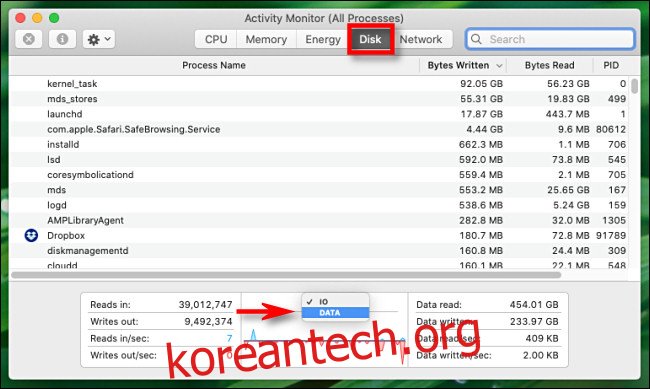
“데이터”를 선택하면 Dock 그래프가 즉시 변경됩니다. 이제 파란색 선은 초당 읽은 데이터의 바이트를 나타내고 빨간색은 초당 쓴 데이터의 바이트를 나타냅니다.

디스크 활동 Dock 아이콘을 원하는 대로 구성했으면 기본 활동 모니터 창을 닫을 수 있습니다. 다른 작업을 수행하는 동안 앱은 백그라운드에서 계속 실행됩니다.
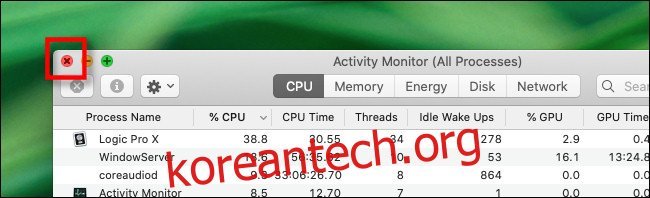
기본 창이 닫힌 상태에서도 Dock의 디스크 활동 그래프는 시간이 지남에 따라 계속 업데이트됩니다. 그러나 활동 모니터는 열려 있어야 합니다. 닫으면 Dock 아이콘이 다시 정상으로 바뀝니다.
나중에 아직 실행 중인 동안 일반 활성 상태 보기 아이콘으로 되돌리려면 활성 상태 보기 Dock 아이콘을 다시 마우스 오른쪽 버튼으로 클릭하고 Dock 아이콘 > 응용 프로그램 아이콘 표시를 선택합니다. 즐거운 시간 보내세요!